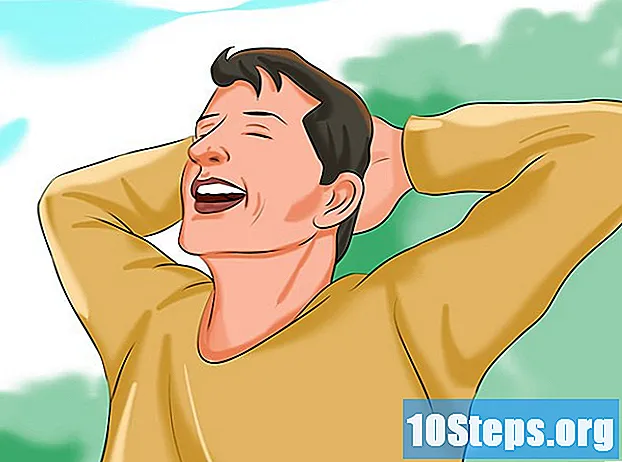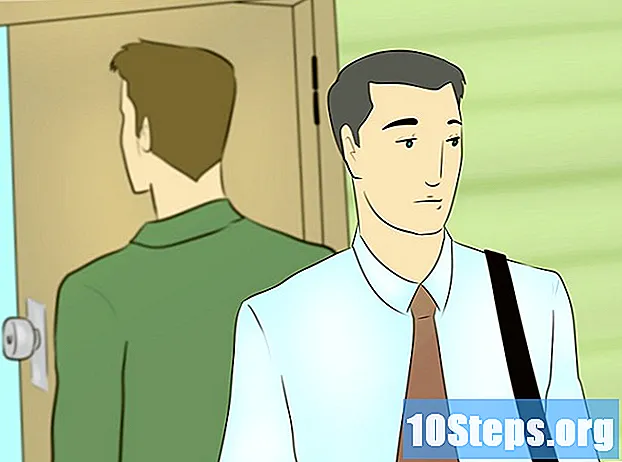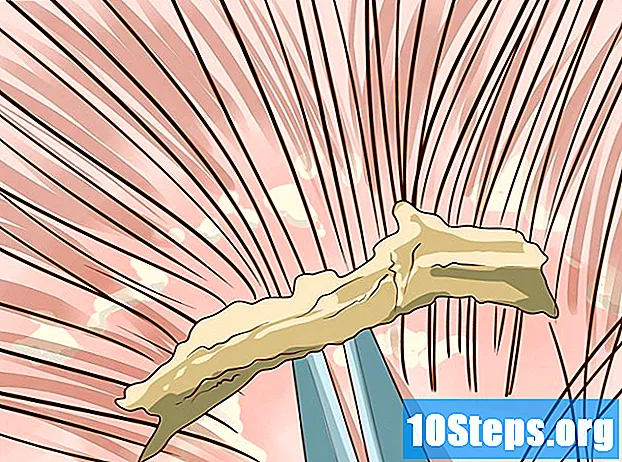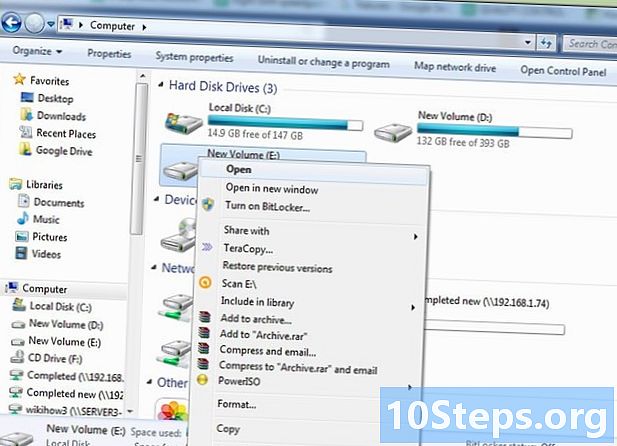
Inhalt
ist ein Wiki, was bedeutet, dass viele Artikel von mehreren Autoren verfasst wurden. Um diesen Artikel zu erstellen, haben 56 Personen, von denen einige anonym sind, im Laufe der Zeit an seiner Edition und Verbesserung teilgenommen.Die PlayStation 3 ist mit verschiedenen Festplattengrößen erhältlich, aber häufig möchten oder benötigen Sie eine größere, weil Sie gesättigt sind. Sie können die interne Festplatte durch eine Standard-Laptop-Festplatte ersetzen, dies ist jedoch in der Regel teuer. Eine einfache und kostengünstige Methode ist das Hinzufügen einer externen Festplatte zu Ihrer PlayStation 3.
Stufen
-

Schließen Sie die Festplatte mit einem USB-Kabel an Ihren Computer an. -

Überprüfen Sie den Typ Ihres Dateisystems. Gehen Sie dazu zu: Start, Systemsteuerung, Verwaltungstools, Computerverwaltung und Datenträgerverwaltung. Wählen Sie dann die externe Festplatte aus und überprüfen Sie den Typ in der Spalte "Dateisystem". Der Dateisystemtyp muss FAT32 sein, damit die PlayStation ihn erkennt. -

Teilen Sie große, qualitativ hochwertige Dateien bei Bedarf in kleinere auf. Das FAT32-System hat ein Limit von 3,9 Gigabyte pro Datei, was bedeutet, dass einige hochwertige HD-Filme in mehrere kleinere Dateien aufgeteilt werden müssen, was für manche HD-Inhalte eigentlich alles andere als ideal ist. -

Sichern Sie alle Dateien auf der Festplatte, bevor Sie fortfahren. Wenn Sie den nächsten Schritt ausführen, werden alle Dateien auf der externen Festplatte gelöscht. Speichern Sie also alle Videos, Fotos, Musik usw. die sich bereits auf dieser externen Festplatte befinden, bevor Sie mit dem nächsten Schritt fortfahren. Bitte lesen Sie diesen Schritt, bevor Sie versuchen: Verwenden Sie die Eingabeaufforderung nur für fortgeschrittene Benutzer. Es wird empfohlen, das Freeware-Tool von HP zu verwenden, anstatt diesen Schritt auszuführen, in dem gezeigt wird, wie Sie Ihr Laufwerk manuell formatieren.- Beachten Sie, dass der Formatierungsvorgang auf allen diesen Systemen je nach Größe der Festplatte viel Zeit (möglicherweise Stunden) in Anspruch nimmt. Das ist normal, man muss nur Geduld haben.
- Für Windows Benutzer
- Wenn der Dateisystemtyp "NTFS" ist, klicken Sie mit der rechten Maustaste und wählen Sie "Partition löschen" oder "Volume löschen" für Vista.
- Erstellen Sie die Partition neu, formatieren Sie sie jedoch nicht. Vergewissern Sie sich, dass Sie einen Laufwerksbuchstaben vergeben (für dieses Tutorial verwenden wir H :)
- Formatieren Sie das Laufwerk, indem Sie zur Eingabeaufforderung gehen (Vista: Klicken Sie mit der rechten Maustaste auf Eingabeaufforderung im Startmenü> Alle Programme> Zubehör und klicken Sie auf "Als Administrator ausführen") und geben Sie "format h: / FS: FAT32" ein "(ohne die Anführungszeichen). Möglicherweise müssen Sie den Laufwerksbuchstaben ersetzen. (Beachten Sie, dass dies unter XP möglicherweise nicht für eine große Festplatte funktioniert. Möglicherweise müssen Sie ein Formatierungsprogramm eines Drittanbieters wie den oben angegebenen HP-Benutzer verwenden.) Wenn Sie eine Fehlermeldung erhalten, die besagt, dass das Laufwerk nicht vorhanden ist oder nicht vorhanden sein kann gefunden, ist es wahrscheinlich, dass Vista den Datenträger als "NTFS" formatiert hat. Verwenden Sie den Bildschirm "Datenträgerverwaltung", um diese Partition erneut zu löschen, indem Sie die Option auswählen, die Partition nicht zu formatieren, und verwenden Sie dann die Befehlszeile Format wieder.
- Für Mac OS X Benutzer
- Öffnen Sie / Programme / Dienstprogramme / Festplatten-Dienstprogramm.app, wählen Sie das Laufwerk aus und klicken Sie auf die Registerkarte Erase. Wählen Sie "MS-DOS (FAT)" für den Typ des Dateisystems und klicken Sie auf die Schaltfläche auslöschen.
- Für Mac OS X Leopard Benutzer
- Öffnen Sie / Application / Utilities / Disk Utility.app, wählen Sie das Laufwerk aus und klicken Sie auf die Registerkarte "Partition". wählen 1 Notenfür das Schema Band und MS-DOS (FAT), für das Format. Klicken Sie auf die Schaltfläche (unten) Optionen ... und wählen Sie Master Boot Record. Drücken Sie Ok, dann weiter anwenden.
-
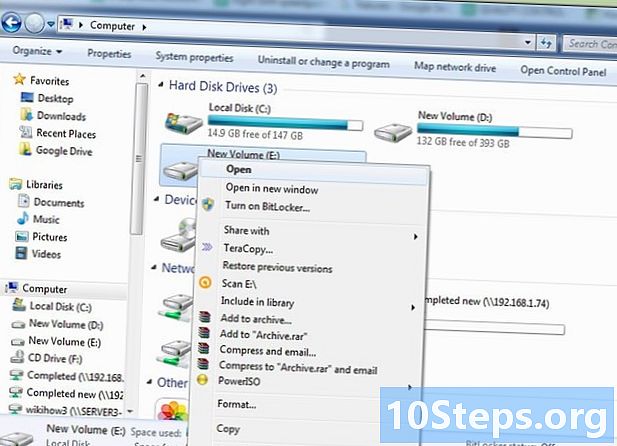
Öffnen Sie "Arbeitsplatz" und doppelklicken Sie auf Ihre leere externe Festplatte. -

Erstelle ein Ordnersystem, das PlayStation 3 ähnelt. Alle Ordnernamen müssen in Großbuchstaben geschrieben sein. Erstellen Sie im Stammverzeichnis Ihrer Festplatte Ordner mit den Namen "PICTURE", "MUSIC" und "VIDEO". Wenn Sie diese Ordner nicht erstellen, werden Ihre Mediendateien nicht angezeigt, wenn Sie das USB-Laufwerk auf Ihrer PS3 auswählen. Sie können jedoch darauf zugreifen, indem Sie die Dreieck-Taste drücken und "Alle anzeigen" auswählen. Wenn Sie auch Backups speichern, Spieldaten oder Designs speichern möchten, erstellen Sie einen Ordner mit dem Namen "PS3" und den Unterordnern "EXPORT", "SAVEDATA" und "THEME". Zum Synthetisieren müssen Sie einen Ordnerbaum auf Ihrem Speichermedium haben, wie folgt:- BILD für Bilder
- MUSIK für Musikdateien
- VIDEO für Videos
- PS3 UPDATE für die Systemdatei PS3UPDAT.PUP, die von der offiziellen Website von Sony heruntergeladen werden kann. Dies ermöglicht ein manuelles Update der Systemsoftware, insbesondere bei Änderung der (manuellen) Festplatte.
- PS3 SAVEDATA für manuelle Videospiel-Backups
- PS3 EXPORT BACKUP für PS3-Wiederherstellungspunkte, dh die Sicherung erfolgt mit dem Sicherungsdienstprogramm
- PS3 EXPORT PSV zum Übertragen von Backups von einer PS2 mit Retro-kompatiblen PS2-Modellen
- PS3 THEMA für die im Hintergrund zu verwendenden Bilder PS3
-

Laden Sie alle Dateien in einen geeigneten Ordner. Laden Sie alle gewünschten Musikdateien in Ihren Musikordner, alle gewünschten Videos in Ihren Videoordner und alle gewünschten Bilder in Ihren Bilderordner. Wenn Sie kein PlayStation Plus-Abonnent sind und Videospiele speichern möchten, sichern Sie Ihre Spielspeicherungen auch manuell. Andernfalls befinden sich Ihre Backups bereits über Ihr PSN-Konto in der Cloud von Sony. -

Trennen Sie die Festplatte. Klicken Sie dazu auf das grüne Häkchen in der Liste der Symbole in der unteren rechten Ecke des Bildschirms und wählen Sie Entfernen Sie das Gerät sicher ... -

Trennen Sie die Festplatte von Ihrem Computer. Sobald Ihr Computer Ihnen mitteilt, dass die Hardware sicher entfernt werden kann, trennen Sie die Festplatte von Ihrem Computer.- Wenn der Computer anzeigt, dass das Laufwerk ausgelastet ist, versuchen Sie es später erneut. Starten Sie einfach den PC neu, um den Vorgang abzuschließen und die Festplatte freizugeben.
-

Schließen Sie die Festplatte an Ihre PlayStation 3 an. Verwenden Sie den zusätzlichen Speicherplatz, um die Informationen zu speichern und auf alle zusätzlichen Inhalte zuzugreifen, die auf Ihrer externen Festplatte gespeichert sind. -

Fehlerbehebung: wenn nötig. Damit Ihre neue Festplatte von der PS3 erkannt wird, müssen Sie die folgenden Punkte beachten.- Zunächst ist das Dateisystem FAT32 (PS3) oder NTFS (PS4). Wenn es sich nicht in NTFS befindet, müssen Sie es mit einem FSN-Konverter in FAT32 konvertieren.
- Stellen Sie dann sicher, dass Sie die neueste Firmware-Version Ihrer PS3 haben. Wenn dies nicht der Fall ist, lade die neueste Version von der PlayStation-Website herunter und stecke sie auf einen USB-Stick, um sie über einen USB-Anschluss auf deine PS3 zu übertragen. Es wird von der PS3 erkannt und beim Einrichten Ihrer neuen Festplatte verwendet. Sie müssen Ihre FAT32-Partition auch als erste Partition auf Ihrer Festplatte ablegen, da sie von der PS3 allein erkannt wird.